註冊/編輯消耗品的購買資訊
可以對當地的佳能授權經銷商的資料(名片、資訊等)進行掃描和註冊/編輯。
|
注意
|
|
可以註冊的文件尺寸如下:
短邊:139.7 mm,長邊:195.0 mm
文件將儲存為 600 x 600 dpi 影像。
若要設定掃描佳能授權經銷商的資料(名片、資訊等)的濃淡度,請在按 [
 ](設定/註冊)之前在「影印」模式螢幕上設定。 ](設定/註冊)之前在「影印」模式螢幕上設定。 |
|
「調整濃淡度」
|
1
按 [ ](設定/註冊)。
](設定/註冊)。
 ](設定/註冊)。
](設定/註冊)。2
按 [ ] 或 [
] 或 [ ] 反白 <輸出報表>,然後按 [OK]。
] 反白 <輸出報表>,然後按 [OK]。
 ] 或 [
] 或 [ ] 反白 <輸出報表>,然後按 [OK]。
] 反白 <輸出報表>,然後按 [OK]。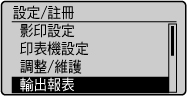
3
按 [ ] 或 [
] 或 [ ] 反白 <消耗品的購買資訊>,然後按 [OK]。
] 反白 <消耗品的購買資訊>,然後按 [OK]。
 ] 或 [
] 或 [ ] 反白 <消耗品的購買資訊>,然後按 [OK]。
] 反白 <消耗品的購買資訊>,然後按 [OK]。
4
按 [ ] 或 [
] 或 [ ] 反白 <註冊/編輯購買資訊>,然後按 [OK]。
] 反白 <註冊/編輯購買資訊>,然後按 [OK]。
 ] 或 [
] 或 [ ] 反白 <註冊/編輯購買資訊>,然後按 [OK]。
] 反白 <註冊/編輯購買資訊>,然後按 [OK]。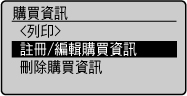
5
若顯示 <是否註冊消耗品技術服務人員的名片?>,按 [ ] 反白 <是>,然後按 [OK]。
] 反白 <是>,然後按 [OK]。
 ] 反白 <是>,然後按 [OK]。
] 反白 <是>,然後按 [OK]。若已註冊該資料,則顯示覆寫現有資料的確認螢幕。
6
將文件放在原稿台玻璃上,然後關閉送稿機(雙面自動送稿機-AM1)或原稿蓋板。
按 [ ](啟動)註冊文件。
](啟動)註冊文件。
 ](啟動)註冊文件。
](啟動)註冊文件。若出現指示記憶體不足的訊息,在「影印」模式畫面設定較低的濃淡度或縮小原稿台玻璃上的名片或其他原稿。
7
按 [ ](設定/註冊)關閉「設定/註冊」畫面。
](設定/註冊)關閉「設定/註冊」畫面。
 ](設定/註冊)關閉「設定/註冊」畫面。
](設定/註冊)關閉「設定/註冊」畫面。